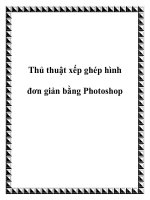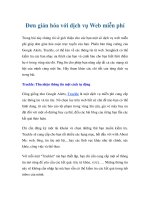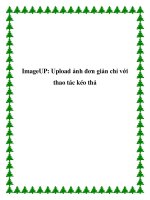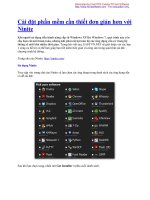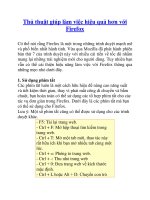Thu âm chưa bao giờ đơn giản hơn với Audacity pptx
Bạn đang xem bản rút gọn của tài liệu. Xem và tải ngay bản đầy đủ của tài liệu tại đây (419.11 KB, 8 trang )
Thu âm chưa bao giờ đơn giản hơn với Audacity
Nếu đang tìm kiếm một công cụ đơn giản, dễ sử
dụng với nhu cầu thu và biên tập các tập tin âm
thanh thì Audacity là công cụ miễn phí mà bạn
không thể bỏ qua.
Nếu không thích sử dụng chương trình Voice
Recorder sẵn có của Windows, Audacity là một phần
mềm khá tốt để bạn có thể sử dụng khi cần ghi âm
hoặc đôi khi là tự thu lại giọng ca vàng của mình.
Bạn có thể tìm và tải phiên bản mới nhất của phần
mềm Audacity tại đây. Giao diện chương trình đơn
giản gồm 6 phần như sau:
1. Bộ công cụ điều khiển gồm có các nút Play, Pause,
Record
2. Bộ công cụ hỗ trợ biên tập.
3. Thanh đo cường độ âm thanh, phía bên trái cho
âm thanh ra loa và bên phải cho âm thanh thu vào.
4. Công cụ tùy chỉnh mức độ âm thanh thu vào hoặc
phát ra.
5. Công cụ sử dụng nhanh bao gồm các tính năng
như cắt, dán
6. Vùng hiện thị tập tin âm thanh đang thu hoặc biên
tập.
7. Công cụ hiện thị vị trí âm thanh đang được chọn.
Thu âm
Để thu âm được với Audacity, trước tiên bạn cần phải
cài đặt thiết bị thu âm vào máy tính bằng cách bấm
chuột phải vào nút âm thanh dưới thanh taskbar và
chọn "recording devices".
Sau khi đảm bảo thiết bị thu âm hoạt động tốt, bạn
quay lại chương trình, bấm nút Record màu đỏ trên
thanh công cụ và tiến hành thu âm.
Đoạn âm thanh thu được sẽ được hiện thị như sau
Trong đó, bạn có thể thấy các thông tin như: thước đo
độ dài âm thanh, thuộc tính, âm thanh bên trái và âm
thanh bên phải. Để lưu công việc của bạn đang
làm, hãy chọn File > Save Project As
Hộp thoại thông báo hiện ra cho bạn biết tập tin lưu
lại dưới dạng .aup dành riêng cho chương trình
Audacity, nếu bạn muốn lưu lại với các định dạng
khác, bạn phải sử dụng lệnh Files > Export
Để xuất đoạn âm thanh thu được ra các định dạng
khác nhau, bạn chọn menu Files > Export. Ở hộp
thoại hiện ra, bạn nhập tên và định dạng tập tin âm
thanh đích sau đó bấm nút Save để hoàn tất công
việc.
Chúc bạn thành công!